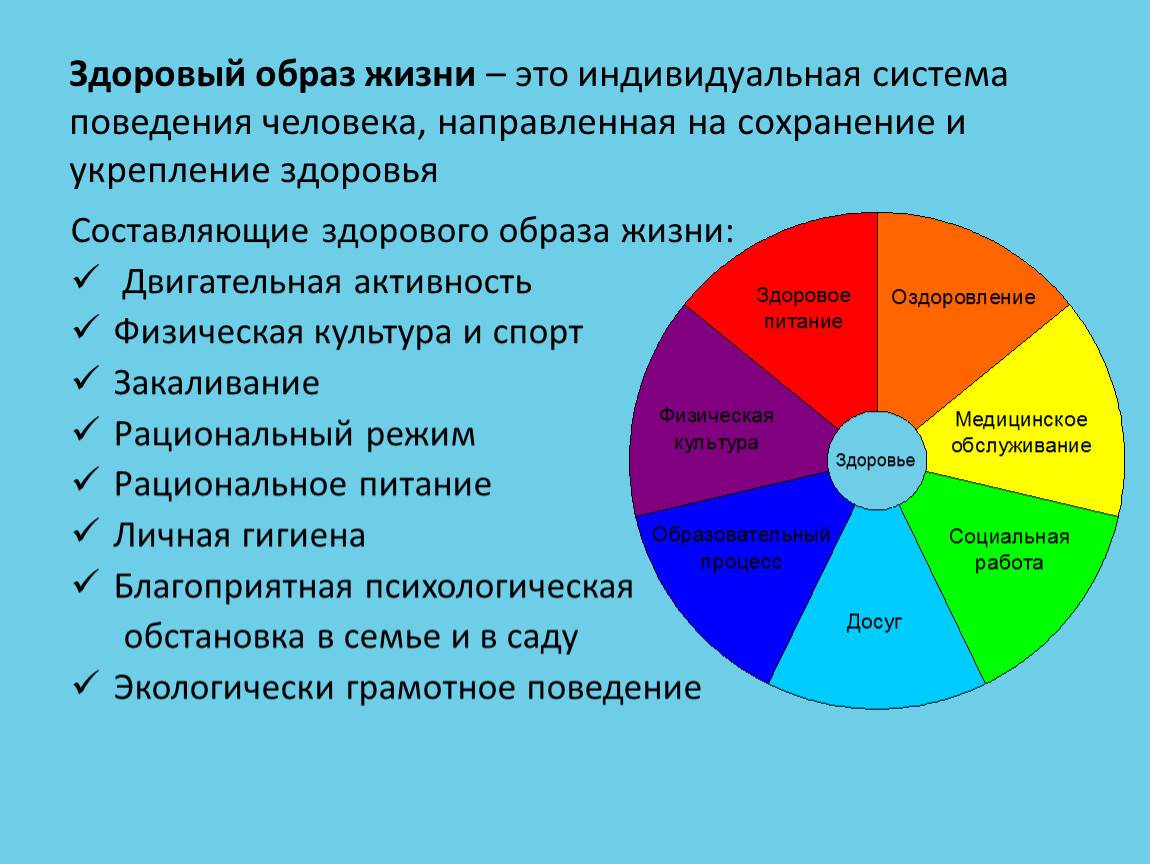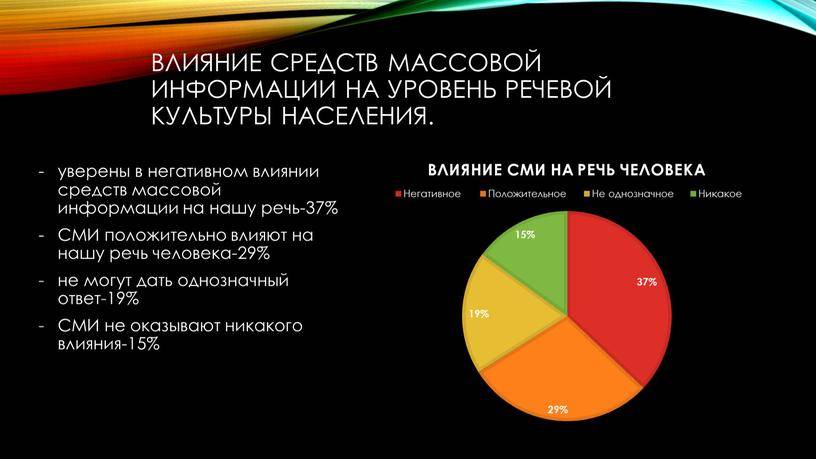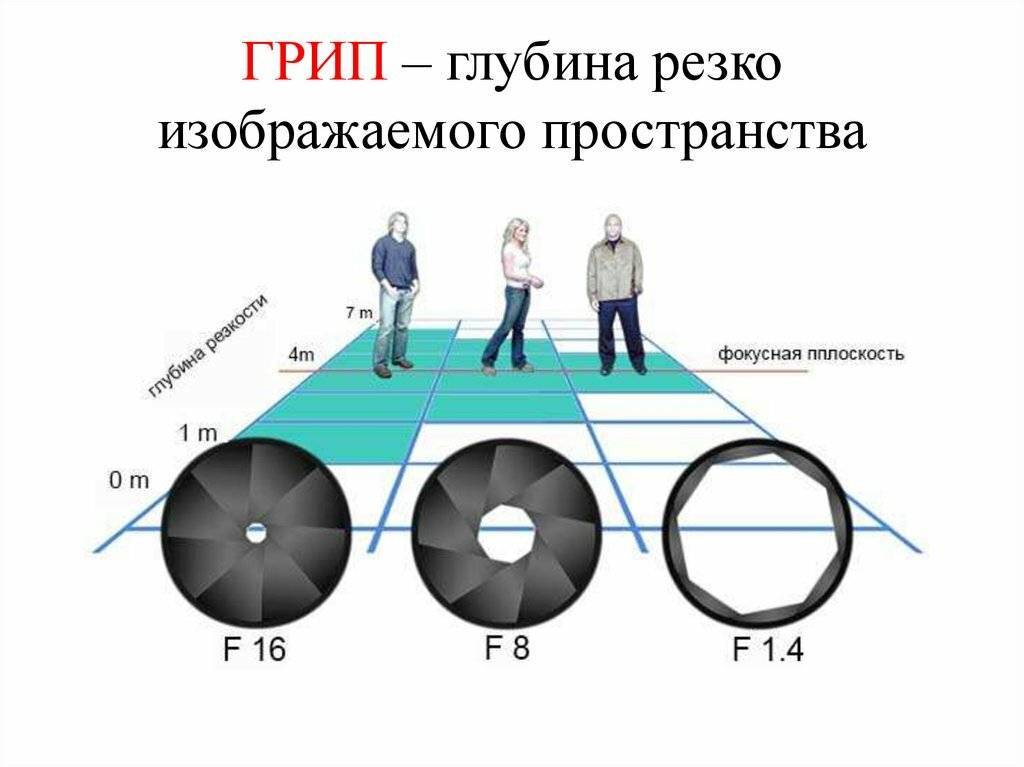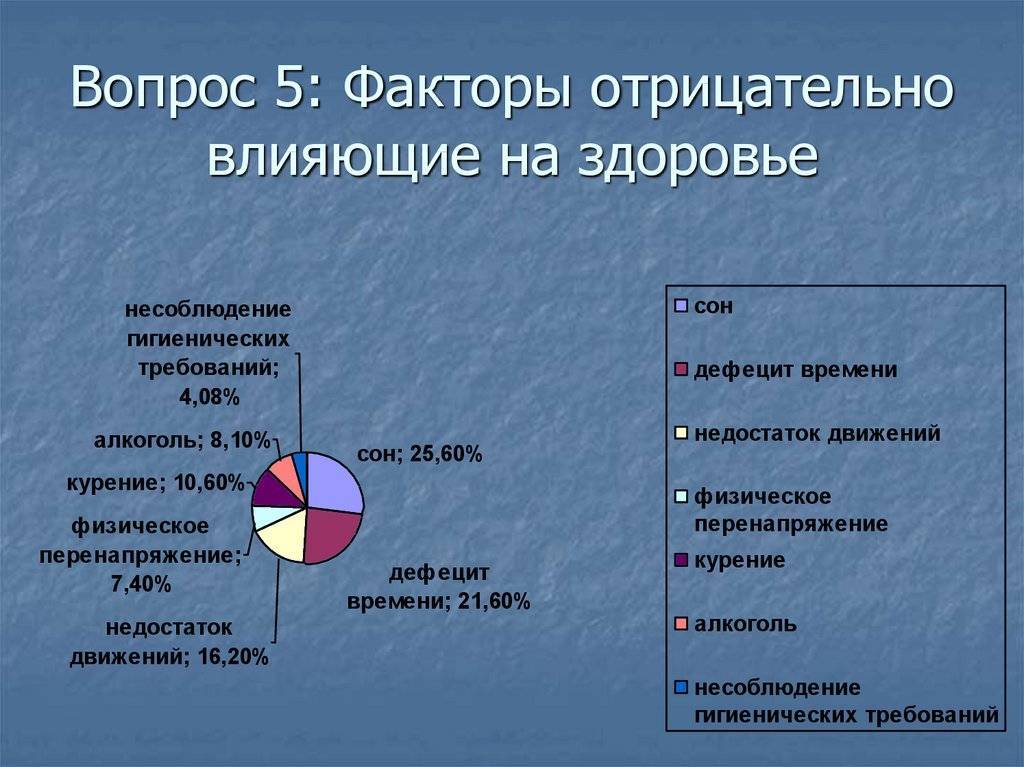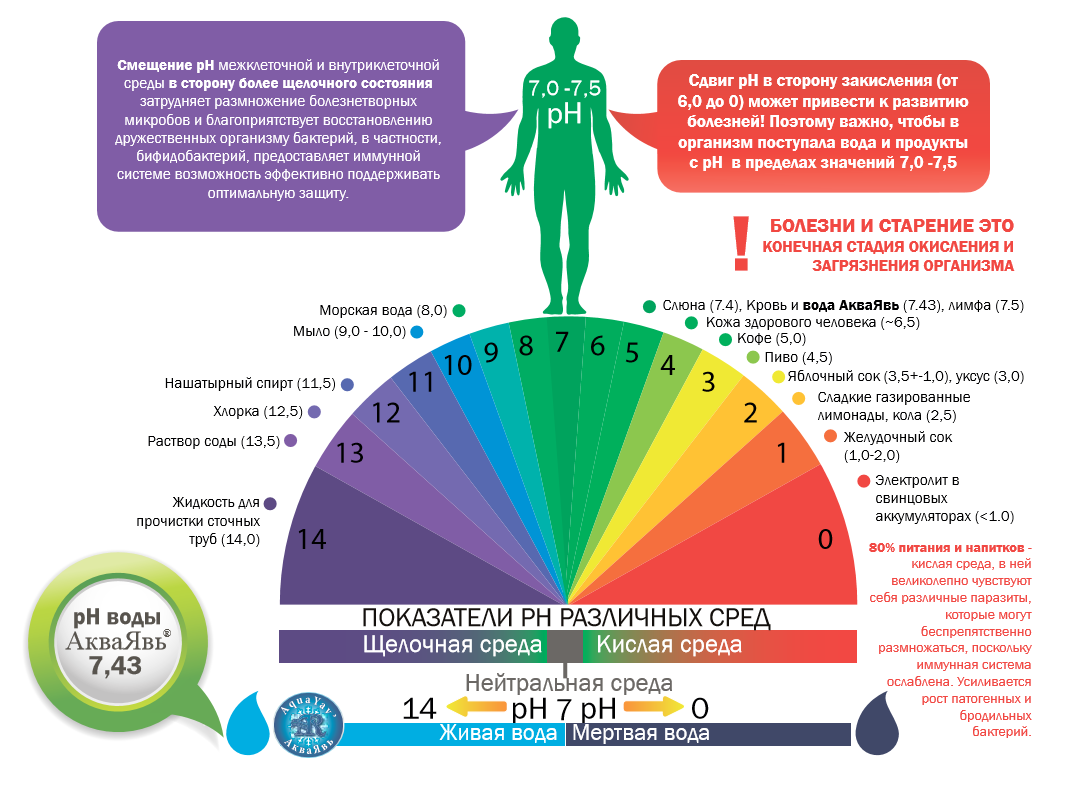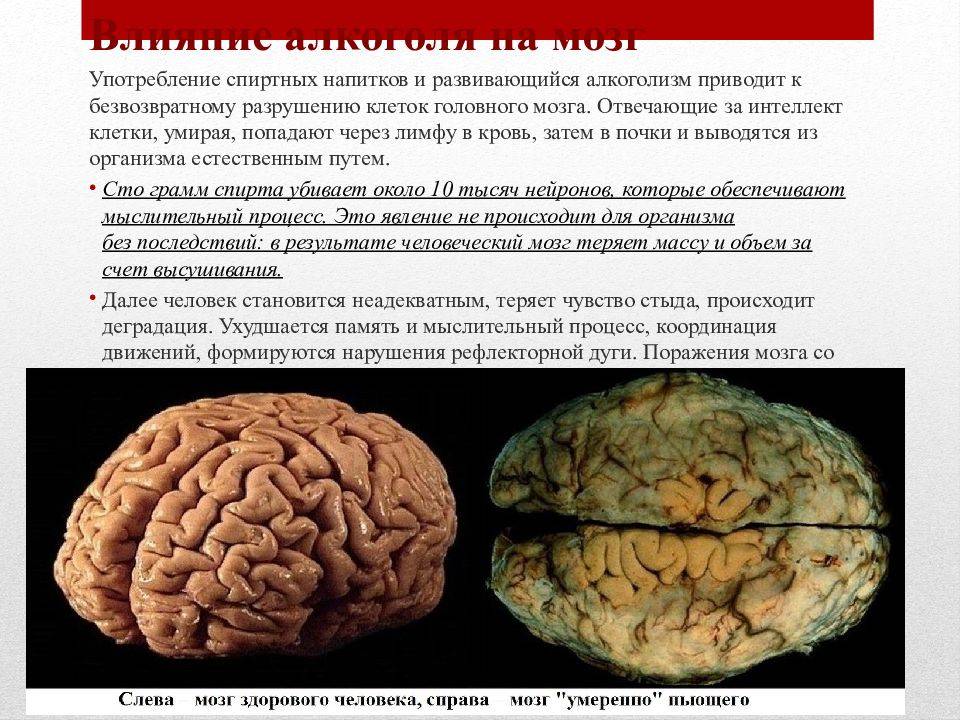Основные параметры изображения
Каждый производитель заинтересован, чтобы посетитель магазина техники купил именно его телевизор. С этой целью базовые настройки картинки выставляются таким образом, чтобы она выглядела как можно сочнее (особенно в магазинах с хорошим освещением). Но, купив ТВ и установив его дома, оказывается, что изображение не такое уж и красочное, поэтому приходится его донастраивать.
Для правильной настройки нужно немного времени и пульт дистанционного управления, на котором есть кнопка «Menu» или «Settings». Для регулировки основных параметров заходят в раздел «Изображение».

Интенсивность
Этим термином называют насыщенность цвета. Одна из распространенных ошибок при настройке возникает тогда, когда пользователь желает «как можно больше цветов», и выкручивает интенсивность на максимум. Да, картинка получается сочной, но неестественной, из-за чего будут быстро уставать глаза.
Чтобы экран выдавал оптимальные цвета, этот параметр устанавливают на средние значения. Для удобства регулировки рекомендуется выбрать тестовое изображение с относительно ненасыщенными цветами, например, природный ландшафт.
Яркость
Этот термин – баланс черного цвета по отношению ко всей палитре. Если проще – параметр определяет качество отображения темных участков. На многих ТВ, включая LG, яркость выставлена предельно высокой, поэтому большинство пользователей привыкли считать, что ярче – лучше. По факту это не так. Если отрегулировать яркость на слишком высокий уровень, черные цвета становятся серыми, что снижает четкость картинки.
Если выставить низкую яркость – темные пиксели становятся заметнее, но сложнее различить схожие оттенки черного. Этот параметр нужно настраивать в том помещении, где будет стоять телевизор. Также учитывают уровень освещенности. Как правило, телевизор смотрят рано утром или вечером, после работы, то есть в темное время суток. Поэтому и регулировку проводят в условиях слабого освещения.
Оптимальная настройка – это когда черный цвет воспринимается действительно черным, а не серым (высокое значение). При низкой яркости темные участки выглядят менее детализированными.
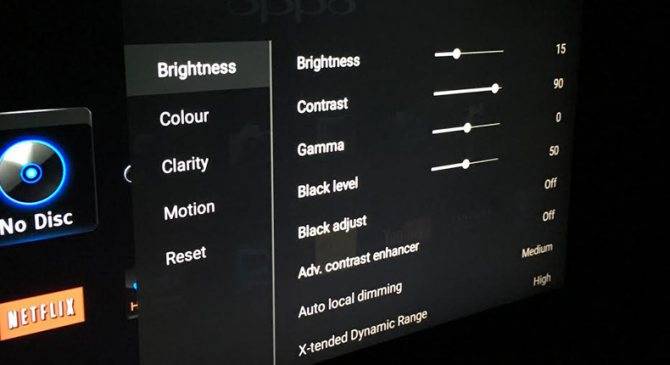
Контрастность
Этот параметр – противоположность яркости. Он определяет уровень белого цвета, то, насколько интенсивными будут светлые части изображения. Цель настройки – добиться яркой картинки, на которой четко видны отдельные детали.
На многих ЖК-мониторах уровень контрастности выставлен на 80 – 90%. Лучше его убавить до 65% и плясать от этой отметки. В случае с плазменным ТВ рекомендуется ставить меньшие значения – во избежание выгорания панели.

Настройка контрастности на телевизоре.
Что такое «Правильная настройка»?
Для начала, что есть «правильная настройка». Если вы хотя бы раз были в магазине электроники, то наверняка замечали, что все выставленные телевизоры показывают по-разному. С чем это связано? Какой из них лучше? Давайте разберемся.
Я думаю, вы согласитесь, что телевизор должен не просто показывать какую-то картинку, но и вносить как можно меньше искажений в исходный контент. Сам контент всегда создается с оглядкой на стандарты и рекомендации индустрии, и главная цель любого телевизора — донести до вас именно то изображение, которое вам хотели показать
Тут важно всё: и оттенок кожи у актера, и цвет неба на закате, и какие детали изображения должны быть видны, а какие спрятаны. Существуют международные стандарты, описывающие каким должно быть изображение на экране вашего телевизора
Все вы, наверняка, встречали аббревиатуры PAL, NTSC, или HDTV, вот за этими буквами и скрываются свойства видеосигнала и различные параметры изображения. С приходом HDTV в нашу жизнь, большая часть стандартов сразу же устарела, и, фактически, наиболее актуальным сейчас является стандарт REC709, который используется в телевидении высокой четкости (HD) и в Blu-Ray видео.
Общие параметры правильного изображения такие:
— температура цвета – 6500К (D65)
— гамма линейная – рекомендованное значение 2.22, для затемненного помещения 2.4
— рекомендованная яркость ~120 cd/m2
— цветовой охват по REC709 (аналогичен охвату sRGB).
К сожалению, современные производители телевизоров (Samsung, LG, Sony и все остальные) настраивают свои телевизоры откровенно плохо, потому что заинтересованы не в том, чтобы их дисплеи соответствовали существующим цветовым стандартам, а в увеличении продаж этих самых дисплеев. В стремлении продать больше телевизоров, производители постоянно пытаются представить более «яркие синие» и «живые красные» цвета, чем у их конкурентов. Они специально усиливают яркость некоторых цветов, чтобы продукция выглядела более соблазнительной на полках магазинов по сравнению с аналогами других фирм. На прилавках с внешне одинаковой продукцией покупатель выберет самый яркий телевизор, или тот, у которого цвета кажутся «глубже». Если бы производители уделяли достаточно внимания правильной настройке своей продукции, то все выставленные на прилавке телевизоры показывали бы очень похожее изображение.
Единственным верным способом получения правильного изображения на экране телевизора — аппаратная калибровка. Заключается она в том, что на вход телевизора подаются эталонные изображения, а с экрана снимаются замеры. Далее регулируются настройки телевизора пока параметры изображения не будут максимально близкими к необходимым по стандарту. Но данная настройка довольно трудоемка, требует знаний, и прежде всего оборудования.
Полуавтоматическая настройка изображения
Чтобы назначить полуавтоматический режим, перейдите в искомый раздел:
«Меню» → «Главная» → «Изображение» → «Режим изображения».

В телевизорах Samsung встроено до 5 предустановленных режимов. Исходя из освещенности помещения и типа контента, выберите один из следующих:
- Стандартный: подойдёт для просмотра любого контента в привычных условиях, например, при дневном свете.
- Динамический: с чрезмерно высокой контрастностью. Подойдет для помещений с ярким освещением. Здесь самые неестественные, засвеченные цвета и сильная подсветка.
- Обычный: параметры выставлены так, чтобы нагрузка на глаза была минимальной. Картинка чуть засвечена, с синим оттенком.
- Кино: режим для комфортного просмотра фильмов в темном помещении. Самый настраиваемый из всех доступных: здесь вы можете выставить те параметры, которые вам кажутся оптимальными.
- Filmmaker Mode: позволяет смотреть контент в исходном виде и качестве. Актуально, например, для старых фильмов.
Вы довольны качеством картинки своего Samsung?
Прям вполне!Видали и получше
Что это такое – контрастность телевизора?

Как уже было сказано, контрастность – это один из основных параметров, которые влияют на качество картинки, следовательно, и на уровень комфорта при просмотре телепередач. При этом данный параметр в разных моделях может значительно отличаться, что в итоге повлияет и на цену продукта.
Так что такое контрастность в телевизоре? Определяется она, как отношение яркости самой светлой точки экрана, к аналогичному показателю самой темной части картинки. То есть, если говорить проще, то нужно яркость белого, разделить на яркость черного – это и будет контрастностью.
Например, можно встретить ТВ с показателем в 1000. Это означает, что самая светлая часть изображения в тысячу раз ярче самой темной.
Стоит учитывать, что эти значения получаются при помощи специального оборудования, которое используется для проверки телеприемников. В бытовых условиях проверить его будет невозможно.
Пользователю остается либо слепо верить производителям, либо искать информацию в обзорных статьях, где кто-то уже протестировал данную модель ТВ. При этом не стоит думать, что какой-либо из этих двух источников можно считать более достоверным.
Стоит отметить, что у самосветящихся пикселей значения контрастности телевизора выше. Это становится возможным благодаря тому, что во время транслирования черного цвета пиксель потухает, его яркость при этом стремиться к нулю. Раньше такими экранами могли похвастаться плазменные телевизоры, однако сегодня данная технология уже устарела.
Другое дело жидкокристаллические экраны, которые также известны под названием LCD. Данная технология подразумевает полное подсвечивание ТВ, то есть выключить конкретный пиксель невозможно. В связи с этим и возникают проблемы с контрастностью. Поэтому далее и будет разбираться именно с LCD телевизорами.
Стоит учитывать, что контрастность во многом предопределяет восприятие картинки. Это так называемая сочность и цветопередача изображения.
Естественная
 Такой вариант контрастности еще называют статическим. Это связано с тем, что измеряется он на неподвижном изображении. То есть в какой-то момент воспроизведение останавливается и производится замер самой светлой и темной точки.
Такой вариант контрастности еще называют статическим. Это связано с тем, что измеряется он на неподвижном изображении. То есть в какой-то момент воспроизведение останавливается и производится замер самой светлой и темной точки.
Чем выше естественная контрастность, тем лучше считается экран ТВ. В данном случае происходит более естественная передача цветов.
При этом телеприемники со статической контрастностью могут отображать хороший белый и насыщенный черный цвета.
Динамическая
 Такой вариант – это достаточно новое изобретение. Данная технология подстраивает параметр исходя из потребности меняющихся изображений. То есть происходит изменение подсвечивания матрицы.
Такой вариант – это достаточно новое изобретение. Данная технология подстраивает параметр исходя из потребности меняющихся изображений. То есть происходит изменение подсвечивания матрицы.
При этом во время изменения изображения контрастность меняется автоматически. При появлении на экране чего-то яркого поток света увеличивается. А когда выводится темная картинка, где много черных деталей, то свечение снижается.
Благодаря такому подходу увеличивается общая контрастность телевизора. Поэтому данная технология несколько выигрывает у своих конкурентов. Однако имеется у динамической контрастности и недочет, правда, его замечают далеко не все.
Также может возникнуть вопрос какая лучше контрастность в телевизоре? Если хочется большей естественности, то следует выбирать статическую контрастность. Если у ТВ этот показатель высокий, то зрителю обеспечено четкое и качественное изображение. При этом белый цвет будет оставаться белым.
Параметры 1200, 3000, 5000: что лучше выбрать?
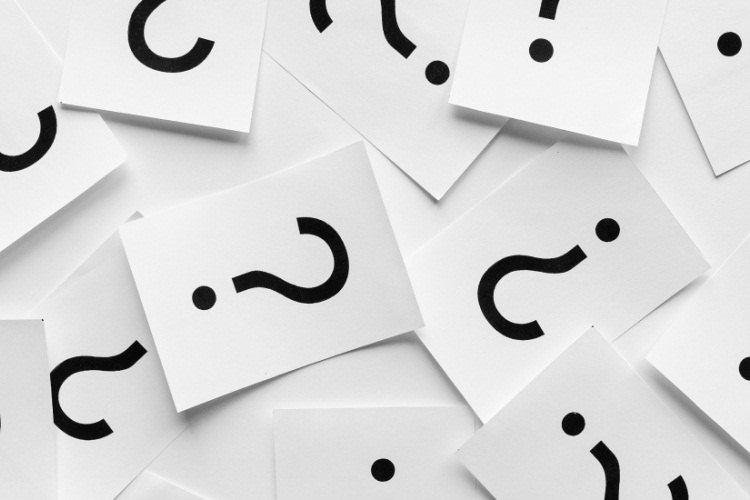
В характеристиках можно встретить обозначение 1200, 3000, 5000, а также другие. Первый вариант характерен для недорогих моделей.
Данная цифра означает, что яркость светлой точки от самой темной будет выше в 1200 раз.
Остальные подобные характеристики демонстрируют тот же самый показатель. Получается, что в данном случае контрастность будет больше, а значит и качество картинки улучшиться.
Стоит отметить, что значение от 5000 характерно для ТВ средней ценовой категории. Дорогие модели начинаются от 20 000. Однако следует понимать, что излишне большие показатели контрастности заставляют задуматься о честности производителя. Скорее всего, это не более, чем рекламный ход.
При этом невозможно сказать точно, какая контрастность телевизора лучше. Все зависит от условий работы и общих настроек техники. В связи с этим рекомендуется произвести настройку нового телевизора под себя. Дело в том, что заводские настройки не для всех передают комфортную настройку.
Базовые настройки
Параметры по умолчанию выставлены с завода. Но бывает их меняют в магазине, поэтому для базовой настройки их лучше сбросить – так будет удобнее и проще.
Что выставлять на новом телевизоре:
- динамическое изменение изображения. Эта функция автоматически подстраивает цвета на экране реагируя на условия освещения. Ее отключают, так как цветовой формат порой меняется кардинально;
- яркость. Параметр влияет на включенную подсветку экрана, делая ее светлее. Точного значения нет – каждый выставляет как ему больше нравится;
- контрастность. От этого параметра зависит цветопередача белого. Настраивают так, чтобы оттенки отличались один от другого и были четко различимы белые, светло-серые, черные и светло-черные тона;
- резкость. Параметр прибавляет деталей изображению. На новых телевизорах разрешение уже итак большое, поэтому настраивать резкость не нужно.
Проверять и корректировать значения рекомендуется раз в год, так как подсветка техники со временем тускнеет, что отражается на отображении картинки.

Настройка экрана на телевизоре.
Четыре различия между битрейтом и разрешением
Единицы измерения
Битрейт измеряется в количестве мегабит в секунду (мбит/с) для видео или килобит в секунду (кбит/с) для аудио.
Разрешение измеряется в пикселях — p. Ширина указывается первой, так что видео размером 1920×1080 имеет ширину 1920 пикселей и высоту 1080 пикселей.
Качество
Высокие битрейт и разрешение не всегда гарантируют высокое качество видео. Нужно учитывать еще скорость интернета и пропускную способность.
Например, видеосвязь работает неважно, причиной может быть недостаточная мощность Wi-Fi. В этом случае потоковая передача видео в более низком разрешении уменьшит задержку и буферизацию
Так как высокий битрейт обеспечивает отличное качество видео, размер файла увеличится, поскольку на кодирование требуется больше времени.
Нужно учитывать и требования платформы, на которую транслируется потоковая передача. YouTube поддерживает разрешение от 240p до 1080p, а Facebook — только до 720p.
Компрессия
Можно уменьшить как битрейт, так и разрешение.
Уменьшение битрейта — это компрессия. При этом процессе информация удаляется, чтобы уменьшить размер файла и сэкономить место. Если настроить ПО на сжатие со скоростью 4 мбит/с, оно будет сжимать каждую секунду видео, отправляя в декодер только 4 мб данных. Это позволяет не сильно уменьшить качество.
Сильное сжатие приводит к снижению качества, но зрители могут этого не заметить. При трансляции спортивного мероприятия разница между 1,5 мбит/с и 5 мбит/с будет видна. Но для контента с минимальным движением потеря качества пройдет бесследно.
При уменьшении разрешения сокращается количество пикселей, которые поток отправляет на ваш дисплей. Если подключение к интернету медленное, это может повысить производительность потока.
Настройки
Большинство видеоплееров могут регулировать разрешение видео в соответствии с окном просмотра или разрешением экрана устройства. А вы самостоятельно устанавливаете битрейт и указываете программе сжатия, какой объем информации отправлять.
Нужно свою аудиторию и выпускать видео в настолько высоком разрешении, которое смогут посмотреть ваши зрители. Если вы создаете рекламные видеоролики, эта информация должна стать частью контрольного списка видеомаркетинга.
Используйте правильный уровень битрейта. Слишком высокие могут привести к пустой трате полосы пропускания и повлияют на оборудование. Для видео в формате full HD со стандартным разрешением требуется битрейт от 3500 до 5000 кбит/с. Но для такого же видео с высоким разрешением он составит от 4500 до 6000 кбит/с.
Установка оптимального битрейта, как правило, означает улучшение качества звука
Это важно для компаний, где требуется внятный разговор с клиентом или заказчиком для совместной работы и налаживания отношений
Драйверы видеокарты
Причиной того, что долго грузится видео в интернете, могут быть и драйвера видеокарты. Данная проблема возникает в результате переустановки Windows, а также в некоторых случаях после обновления операционной системы. После такой процедуры устанавливаются не все драйвера, а только те, которые необходимы для обеспечения базовой функциональности устройства.
Чтобы исправить ситуацию, необходимо загрузить и установить обновление до официального вручную. Иначе избежать таких проблем, как торможение видео и заикание при воспроизведении видеофайла не удастся.
В большинстве случаев, чтобы скачать новую версию драйверов, достаточно перейти на официальные сайты графических адаптеров и указать модель видеокарты, операционную систему и ее разрядность. А после скачивания установить, следуя инструкции.
Важно! Чтобы узнать какая видеокарта стоит на компьютере, необходимо зайти в «Пуск» правой кнопкой мыши нажать на «Мой компьютер» выбрать «Свойства», далее нажать ссылку «Диспетчер устройств», а затем открыть ветку «Видеоадаптеры».
Не используйте встроенные динамики телевизора
trustedreviews.com
Многие люди не понимают, насколько важен звук для получения удовольствия от фильмов и телепередач, и счастливы простым использованием встроенных динамиков, которые идут в комплекте с телевизором. Не делайте этого: поверьте, фильмы и сериалы станут намного лучше и «сочнее», когда они зазвучат лучше.
Рекомендуется потратить 25% вашего бюджета на покупку телевизора на звук и 75% на сам тв-ящик.
В звуковую систему должны войти приличный (по отзывам и по карману) стереоресивер и пять динамиков плюс сабвуфер, но если денег на это нет (такие системы действительно дороги), можно просто подключить внешние колонки — эффект в лучшую сторону почувствуете сразу же!
Samsung – Режимы изображения

Настройки телевизора Samsung Когда мы открываем окно настроек телевизора Samsung, по умолчанию выбирается категория Изображение , содержащая интересующие нас параметры. Начнем с доступных режимов изображения – просто выберите и нажмите.
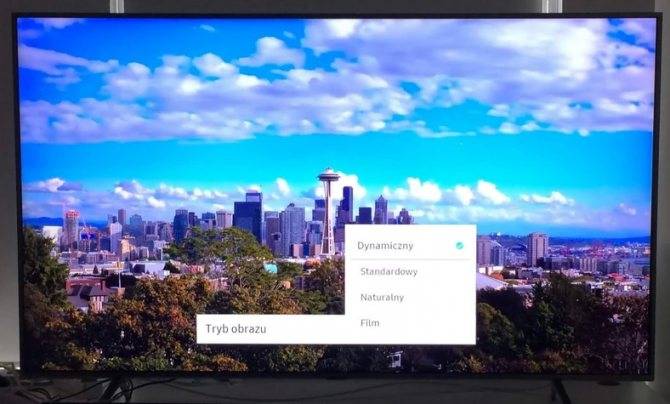
На экране мы увидим панель выбора режима изображения. В телевизорах Samsung мы обычно находим четыре режима: Dynamic, Standard, Natural и Film .
Если мы хотим следовать по линии наименьшего сопротивления, не вдаваясь в дальнейшие настройки, достаточно выбрать подходящий режим в зависимости от просматриваемого контента. Наиболее точные цвета, их оттенки и наиболее подходящая температура белого можно получить, выбрав режим « Пленка » .
В стандартном режиме изображение по умолчанию выбрано довольно холодно, но этот режим лучше всего подходит для модификации, так как в нем разблокировано большинство параметров.
Динамический режиму него искаженные цвета, высокая насыщенность, высокая яркость и высокая цветовая температура. Это не имеет ничего общего с естественностью цветов, но такие настройки нравятся потребителям, смотрящим спортивные соревнования.
Мы определенно не рекомендуем эту настройку для фильмов. Естественный режим – это промежуточное решение между режимами « Стандартный» и « Кино» .

Однако данная модификация удовлетворит только самых «ленивых». Если мы хотим изменить параметры изображения более точно, то заходим в пункт меню « Экспертные настройки» .
Изменение яркости с помощью сторонних программ
Если по каким-то странным причинам у вас не получилось снизить уровень яркости ни одним из трёх вышеперечисленных способов, то вам на помощь придут программы, которые включают в себя нужный вам функционал, в данном случае настройку яркости.
Интерес в целом программного изменения параметров яркости заключается в том, что они не зависят от системных методов, описанных выше. То есть в сочетании с системными настройками можно установить такое значение яркости, которое будет больше максимального или меньше минимального. Рассмотрим некоторые программы, позволяющие это.
MyMonic – это программа, с помощью которой можно регулировать яркость монитора и видеокарты. Чтобы реализовать эту возможность, делайте всё так, как описано в инструкции:

Установите MyMonic, запустив скачанный установочный файл левым щелчком мыши. Установка происходит автоматически, вам нужно лишь указать путь к папке, куда будут установлены программные файлы.Запускаем скачанный установочный файл левым щелчком мышки
Запустите программу. После того, как программа установилась, появится её ярлык на рабочем столе, нажав на который вы сможете её запустить. Если при установке вы убрали соответствующую галочку установки ярлыка на рабочий стол, то вы можете запустить программу через ту папку, которую указывали при установке.
Открываем программу MyMonic
После запуска откроется программное меню изменения параметров с ползунками
Обратите внимание на последний ползунок, находящийся справа. Именно он отвечает за яркость
Настраивайте её как вам угодно, двигая этот ползунок.Перемещаем последний ползунок на необходимое значение
Помимо MyMonic существует огромное множество других программ, с помощью которых можно менять настройки яркости монитора (однако MyMonic самый удобный в пользовании среди всех). Процесс скачивания, установки этих программ, а также их интерфейс и функционал аналогичны тому, что описаны выше, потому в отдельной инструкции всё это не нуждается
Ниже будет приведён список программ, на которые следует обратить внимание
- DimScreen;
- Monitor Plus;
- Monitor Bright;
- mControl;
- Desktop Dimmer;
- Display Tuner;
- Sunset Screen.

- Выберите место для загрузки файла, например папка «Загрузки», нажмите «Сохранить».Выбираем папку для загрузки файла, нажимаем «Сохранить»
- Перейдите в папку «Загрузки», двойным левым щелчком мышки запустите установочный файл.Открываем папку «Загрузки», двойным левым щелчком мышки запускаем установочный файл
- Кликните по кнопке «Accept».Кликаем по кнопке «Accept»
- После установки и запуска она будет работать автоматически. Программа попросит перезагрузить компьютер, Вы можете выбрать пункт «Restart Now» («Перезагрузить сейчас») или «Late» («Позже»).Нажимаем «Later» («Позже») или «Restart Now» («Перезагрузить сейчас»)
Важные нюансы
Если кажется, что у телевизора пропала яркость, необходимо знать некоторые нюансы:
- Возможно, проблема банальна и у пользователя просто начались проблемы со зрением. Чтобы выяснить причину, нужно попросить домочадцев посмотреть такое же изображение на телеэкране. Если оно действительно тусклое, то проблема в устройстве.
- Вторая возможная причина – наличие толстого слоя пыли на экране.
- Если со зрением и пылью никаких проблем нет, то придется уже производить регулировку оборудования.
Если восстановить яркость телевизора не выходит после настройки, стоит пригласить опытного мастера, чтобы он провел диагностику ТВ оборудования. Самостоятельно решать эту проблему не желательно, поскольку можно нанести серьезный вред купленной технике.
Прежде всего нужно сказать, что в большинстве телевизоров предусмотрены сразу две настройки яркости: интенсивность подсветки (яркость экрана как такового) и яркость сигнала. Исторически так сложилось, что регулировку уровня черного в сигнале назвали «яркостью», что до сих пор вводит всех в заблуждение. Рассмотрим яркость подсветки.
Допустим, вы уже определились с любимым режимом изображения, но что-то смущает в общей яркости экрана — например, она излишне бьет по глазам вечером. Чтобы подстроить яркость экрана на ЖК-телевизоре, вам нужно найти в настройках изображения пункт «Подсветка», «Яркость подсветки» или «Backlight» (если меню на английском языке).
Изменяя яркость подсветки, вы изменяете общую яркость экрана, не трогая при этом параметры сигнала. В принципе, особых правил здесь нет: нужно лишь добиться комфортного просмотра, исходя из ваших домашних условий.
Как видите, при настройке яркости подсветки самое главное не переборщить! Поначалу излишне яркое изображение может показаться более приятным и реалистичным, но спустя некоторое время это обернется сниженным комфортом и повышенной усталостью глаз. К тому же, очень многое зависит от реальной контрастности телевизора: обладая хорошим антибликом и достойной глубиной черного цвета, изображение будет выглядеть достаточно живым и глубоким даже при умеренной яркости. Тут уже все зависит от конкретной модели и ее возможностей, выше которых прыгнуть не удастся.
Одним из главных пунктов первичной настройки телевизора, являются параметры изображения, такие как яркость, резкость и прочие. Так можно установить те значения, которые подойдут конкретному владельцу, что позволит в полной мере насладиться просмотром телеканалов. Помимо ручной смены режимов настройки, есть целый список предустановленных параметров, которые изначально были заданы производителем. Эту статью мы целиком посвятили этой теме.